محتويات المقال
شرح كيفية تفعيل الهوت سبوت Hotspot للكمبيوتر والجوال
الأجهزة الذكية لا تسمح لك بالوصول للإنترنت فقط؛
بل من خلالها يمكنك تفعيل الهوت سبوت Hotspot كما يمكنك أن تشارك اتصال الإنترنت من جهازك مع الآخرين لاسكليًا، حيث تعمل الهوت سبوت على تحويل جهازك إلى نقطة اتصالٍ بالإنترنت.
وفي هذا المقال سنتعرف علي كيفية تفعيل الهوت سبوت Hotspot للتمكن من مشاركة اتصال الإنترنت مع أجهزتك الأُخرى.
اولا ما هي الهوت سبوت ؟
الهوت سبوت Hotspot هو عبارةٌ عن ميزةٍ تمتلكها الأجهزة الذكية المحمولة فهى تزود إلى الوصول بخدمة الإنترنت إلى مختلف الأجهزة كالحواسب المحمولة وأجهزة الهواتف الذكية ومشغلات ال إم بي ثري MP3 والألواح الذكية Tablets وحتى أجهزة الألعاب المحمولة.
و الهوت سبوت الخاصة بالموبايل mobile hotspot أو كما تعرف بالموبايل واي-فاي هوت سبوت mobile Wi-Fi hotspot أو نقطة الوصول المحمولة portable Wi-Fi hotspot تسمح لأي جهازٍ على بعد 30 قدم من الجهاز المفعلة عليه هذة الميزة بالوصول لخدمة الإنترنت.
كيفية تفعيل الهوت سبوت Hotspot على الكمبيوتر ؟
في البداية يجب أن تمتلك نظام تشغيل ويندوز 10 Windows 10 لتقوم باستغلال هذه الميزة.
بعد ذلك اتبع الخطوات التالية:
● اولا اضغط على زر قائمة ابدأ Start، ثم اختر الإعدادات Settings، ثم إنترنت و شبكات Network & Internet، ثم نقطة الاتصال Mobile Hotspot.
● سوف يظهر لك الخيار (مشاركة شبكة الإنترنت من خلال) Share my internet connection from، قم باختيار الشبكة التي تريد مشاركتها.
● ثم انقر على تعديل لتقوم بإدخال اسم و كلمة السر لنقطة الاتصال (الهوت سبوت Hotspot)، ثم حفظ.
●واخيرا قم بتفعيل خيار مشاركة الاتصال بالشبكة مع الأجهزة الأخرى.
كيفية تفعيل الهوت سبوت Hotspot على أجهزة أندرويد Android ؟
قم باتباع هذه الخطوات من أجل تفعيل الهوت سبوت Hotspot على الأندرويد:
● أولا اذهب إلى الإعدادات Settings في جهازك.
في نافذة الإعدادات اضغط على خيار الشبكات واللاسلكي Wireless & networks.
● ثم قم بتفعيل خيار نقطة اتصال محمولة Portable Wi-fi Hotspot. من المفترض أن تظهر لك رسالة في شريط التنبيهات.
لتقوم بتعديل الإعدادات اضغط على إعدادات نقطة الاتصال، يمكنك عندها تسطيع تغيير اسم الهوت سبوت وكلمة المرور بالإضافة لتحديد عدد المستخدمين المصرّح لهم بالاتصال.
● ويجب أن تكون قادرًا الآن على الوصول للإنترنت من أجهزةٍ مختلفةٍ عبر الاتصال بالهوت سبوت على جهازك.
كيفية تفعيل الهوت سبوت Hotspot على أجهزة آي أو إس ios أو اجهزة شركة أبل ؟
لتشغيل هذه الميزة عليك القيام بهذه الخطوات البسيطة:
● اولا انقر على تطبيق الإعدادات Settings.
انقر على خلوي Cellular.
● ثم اضغط على خيار نقطة اتصال شخصية Personal Hotspot، في حال عدم ظهور خيار نقطة اتصال شخصية فاتصل بشركة الاتصالات التابع لها لتتأكد من إمكانية استخدام نقطة الاتصال الشخصية مع خطة استخدامك.
● ثم ادخل كلمة سر للشبكة لتمنع الأجهزة غير المصرح لها بالوصول إلى نقطة الاتصال الشخصية خاصتك.
لمعرفة تفاصيل عن فوائد خاصية الواى فاى Wi-Fi واقرب منافس لها يرجى الضغط علي هذا الرابط
وايضا لمعرفة كيفية حماية شبكة الواى فاي Wi-Fi وأفضل الطرق لمحافظة عليها يرجى الضغط علي هذا الرابط
ودمتم في خير صحة وسلامة متابعينا الكرام


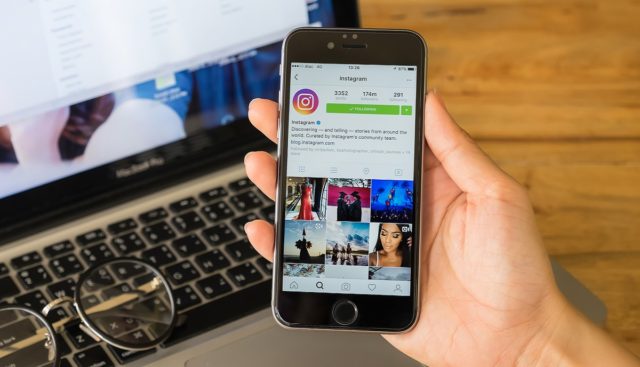







شكرا على التفصيل فى المعلومات استمروا انا متابع الموقع وبتقدموا معلومات قيمة وياريت للو تتعمقوا فى المقارنات بين الهواتف والبرامج الخاصة بالاندرويد ودايما فى تقدم وكلمة شكرا لا تكفى استمروا وبالتوفيق
شكرا على ثقتك الغالية يا استاذ على عبد العزيز على
ان شاء الله سيتم وضع اقتراح حضرتك قيد الحسبان ويسرنا ان تكون من متابعينا الكرام و سعداء على ثقتك الغالية ونتمنى ان نكون دائما عند حسن ظن حضراتكم
شكرا ?